Tıpkı bankalar ve hassas uygulamalar gibi, WordPress web siteniz de aktif olmayan kullanıcıların oturumunu otomatik olarak kapatarak ekstra bir güvenlik katmanından yararlanabilir.
Deneyimlerimize göre bu, özellikle bir kullanıcı paylaşılan bir cihazdan çıkış yapmayı unutursa, yetkisiz erişimi önlemenin basit ama etkili bir yoludur.
Bu makale, boşta kalan kullanıcılar için otomatik oturum kapatma ayarlamaya yönelik adım adım bir kılavuz sağlar. Bu, etkin olmadıktan sonra tekrar oturum açmalarının ve kimliklerini doğrulamalarının istenmesini sağlar.
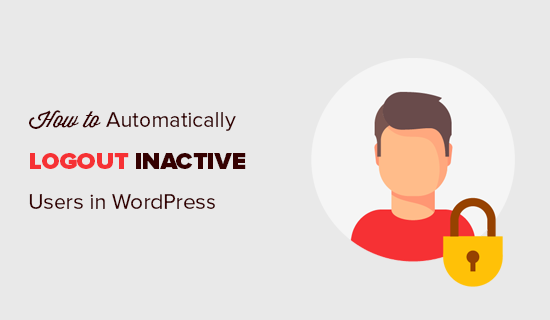
WordPress’te Boşta Kalan Kullanıcıların Oturumu Neden Otomatik Olarak Kapatılır?
Boşta kalan kullanıcılar WordPress web siteniz için güvenlik riski oluşturur. Ekibinizden biri dizüstü bilgisayarını bir kafede veya kütüphanede gözetimsiz bırakırsa, bir yabancı hassas bilgileri görebilir, şifresini değiştirebilir, hatta bazı gönderileri yayınlayabilir veya silebilir.
Aktif olmayan WordPress kullanıcıları da web sitenizi bilgisayar korsanlarına karşı daha savunmasız bırakır. Komut dosyalarını çalıştırabilir ve kullanıcının hesabını ele geçirebilirler.
Bu nedenle, etkin olmayan kullanıcıların oturumunu otomatik olarak kapatmak ve ekranlarındaki içeriği gizlemek iyi bir güvenlik uygulamasıdır.
Bununla birlikte, iki farklı yöntem kullanarak WordPress’te boşta kalan kullanıcıların oturumunu otomatik olarak nasıl kapatacağınıza bir göz atalım. Tercih ettiğiniz yönteme doğrudan atlamak için aşağıdaki hızlı bağlantıları kullanabilirsiniz:
Yöntem 1: WordPress’te Boşta Kalan Kullanıcıların Oturumunu Kod Kullanarak Otomatik Olarak Kapatma (Önerilen)
WordPress’te etkin olmayan kullanıcıların oturumunu otomatik olarak kapatmanın en hızlı yolu WPCode eklentisini kullanmaktır.
WPCode, temanızın functions.php dosyasını düzenlemeden WordPress’e kolayca özel kod eklemenizi sağlar, böylece sitenizi bozma konusunda endişelenmenize gerek kalmaz.
Ayrıca, eklenti, birkaç tıklamayla ekleyebileceğiniz otomatik oturum kapatma etkin olmayan kullanıcılar parçacığı da dahil olmak üzere büyük bir hazır kod parçacığı kitaplığıyla birlikte gelir.
Başlamak için ücretsiz WPCode eklentisini yüklemeniz ve etkinleştirmeniz gerekir. Yardıma ihtiyacınız varsa, WordPress eklentisi yükleme kılavuzumuza bakın.
Etkinleştirmenin ardından, WordPress panonuzdan Code Snippets ” + Add Snippet bölümüne gidin.
Buradan, kütüphanede ‘Etkin olmayan kullanıcıların oturumunu otomatik kapat’ snippet’ini arayın. Bulduğunuzda üzerine gelin ve ‘Snippet’i kullan’ düğmesine tıklayın.
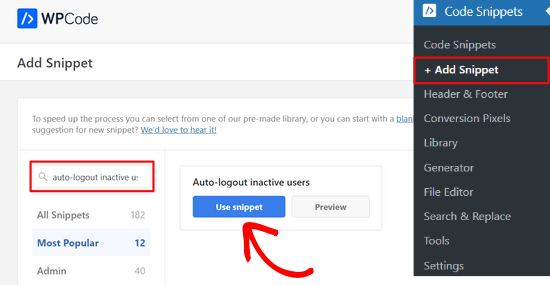
WPCode daha sonra kodu sizin için otomatik olarak ekleyecek ve uygun ekleme yöntemini seçecektir.
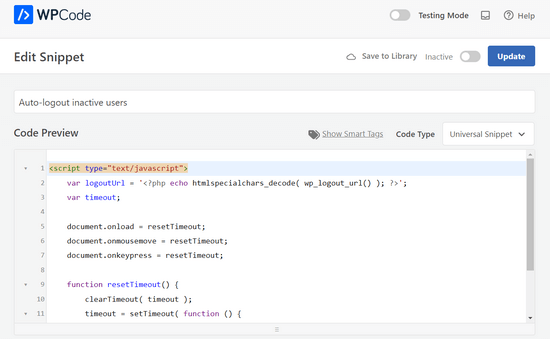
Bundan sonra yapmanız gereken tek şey anahtarı ‘Etkin Değil’den ‘Etkin’e getirmek ve ‘Güncelle’ düğmesine tıklamaktır.
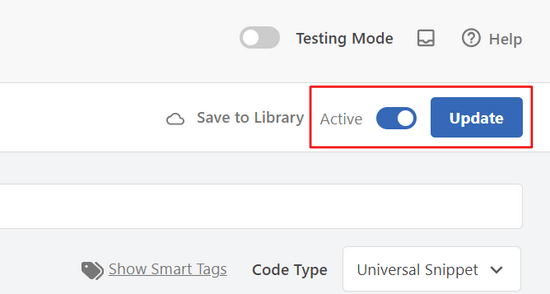
İşte bu kadar. Artık kullanıcılar 10 dakika işlem yapmadıktan sonra WordPress web sitenizden otomatik olarak çıkış yapacaklar.
Yöntem 2: WordPress’te Boşta Kalan Kullanıcıların Oturumu Bir Eklenti Kullanılarak Otomatik Olarak Nasıl Kapatılır
Bu yöntem için yapmanız gereken ilk şey Inactive Logout eklentisini yüklemek ve etkinleştirmektir. Daha fazla ayrıntı için, bir WordPress eklentisinin nasıl kurulacağına ilişkin adım adım kılavuzumuza bakın.
Etkinleştirmenin ardından, eklentiyi yapılandırmak için Ayarlar ” Etkin Olmayan Oturum Kapatma sayfasına gitmeniz yeterlidir.
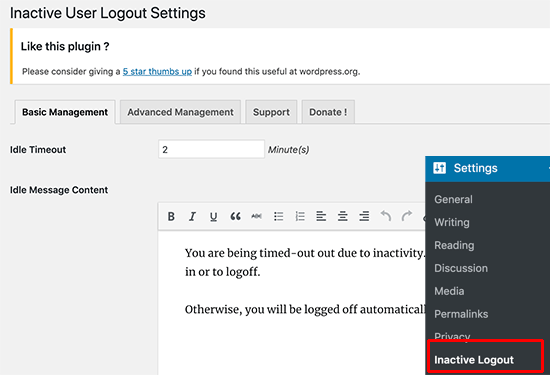
İlk olarak, bir kullanıcının otomatik olarak oturumu kapatılacağı boşta kalma süresini girmeniz gerekir. Süreyi dakika cinsinden girebilir ve çok kısa veya çok uzun olmadığından emin olabilirsiniz.
Bundan sonra, etkin olmayan kullanıcılara görüntülenmesini istediğiniz bir mesaj girebilirsiniz.
Mesaj alanının altında, otomatik oturum kapatma işlevini değiştirmek için daha fazla eklenti seçeneği bulacaksınız. Varsayılan ayarlar çoğu web sitesi için işe yarayacaktır, ancak isterseniz bunları değiştirebilirsiniz.
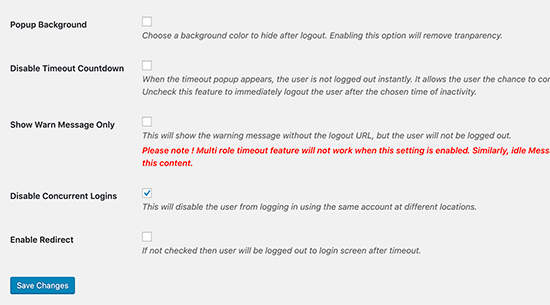
Bir kullanıcı oturumu zaman aşımına uğradığında ekranın arka plan rengini değiştirmek istiyorsanız ‘Popup Background’ seçeneğini etkinleştirebilirsiniz. Bu, içeriği meraklı gözlerden uzak tutmak için kullanıcının tarayıcı ekranını kaplayacaktır.
‘Zaman Aşımı Geri Sayımını Devre Dışı Bırak’ seçeneği geri sayım uyarısını kaldıracak ve boşta kalan kullanıcıların oturumunu doğrudan kapatacaktır.
Otomatik oturum kapatma özelliğini kullanmak istemiyorsanız, ‘Yalnızca Uyarı Mesajını Göster’ seçeneğini işaretleyebilirsiniz. Artık uyarı mesajı görüntülenecek, ancak kullanıcının oturumu kapatılmayacaktır.
‘Eşzamanlı Oturum Açmaları Devre Dışı Bırak’ seçeneği, kullanıcılarınızın aynı hesabı aynı anda farklı cihazlardan veya tarayıcılardan kullanmasını engelleyecektir.
Varsayılan olarak, eklenti bir giriş açılır penceresi görüntüler ve kullanıcıları yönlendirmez. Kullanıcıları istediğiniz herhangi bir sayfaya yönlendirmek için ‘Yönlendirmeyi Etkinleştir’ seçeneğini etkinleştirebilirsiniz.
Ayarlarınızı gözden geçirip değiştirdikten sonra, saklamak için ‘Değişiklikleri Kaydet’ düğmesine tıklamayı unutmayın.
Kullanıcı Rollerine Göre Farklı Zaman Aşımı Ayarları Yapma
Kullanıcı rollerine ve yeteneklerine göre boşta kalma zaman aşımı kuralları belirlemek istiyorsanız, bunu eklentinin ayarlar sayfasındaki ‘Gelişmiş Yönetim’ sekmesinden yapabilirsiniz.
İlk olarak, genel ayarlardan farklı olarak ayarlamak istediğiniz kullanıcı rollerini seçmeniz gerekir. Bundan sonra, farklı bir zaman aşımı süresi seçebilecek ve bu kullanıcı rolü için zaman aşımı ayarlarını yeniden yönlendirebilecek veya hatta devre dışı bırakabileceksiniz.
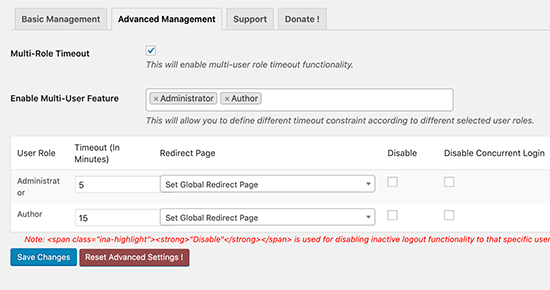
Ayarlardan memnun kaldığınızda, ‘Değişiklikleri Kaydet’ düğmesine tıkladığınızdan emin olun.
Eklentiyi çalışırken görmek için WordPress sitenize giriş yapabilir ve eklentinin ayarlarındaki zaman aşımı süresi boyunca hiçbir şey yapmayabilirsiniz. Bundan sonra, bir geri sayım sayacı açılır penceresinin göründüğünü göreceksiniz.
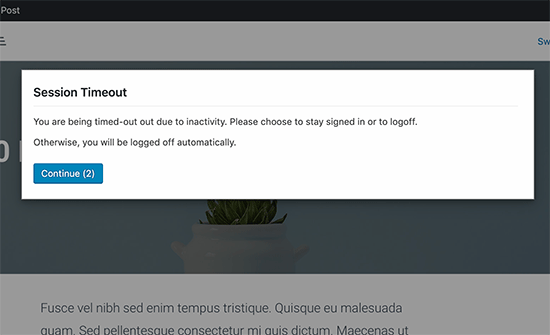
Oturumun süresi dolmadan çalışmaya devam etmek için ‘Devam’ düğmesine tıklayabilirsiniz.
‘Devam Et’ düğmesine tıklamayan kullanıcıların oturumu kapatılacak ve giriş ekranı görüntülenecektir.
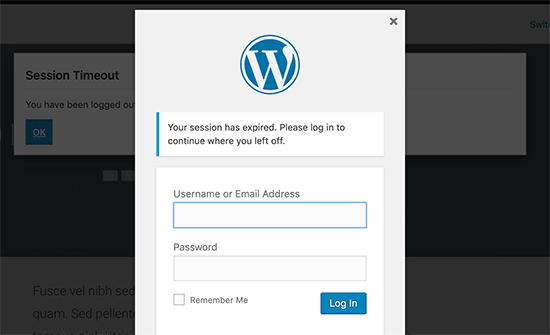
Bonus: İki Faktörlü Kimlik Doğrulama ile Nasıl Daha Fazla Güvenlik Eklenir?
Şimdi, bu yaklaşımla ilgili bir sorun, birçok kullanıcının şifrelerini bir şifre yöneticisi veya tarayıcılarının yerleşik şifre depolama özelliğini kullanarak kaydetmesidir.
Bu, oturum açma açılır pencerelerinde kullanıcı adı ve parola alanlarının zaten doldurulmuş olacağı anlamına gelir. Herhangi bir kişi uzaktayken hesabına erişmek için giriş düğmesine tıklayabilir.
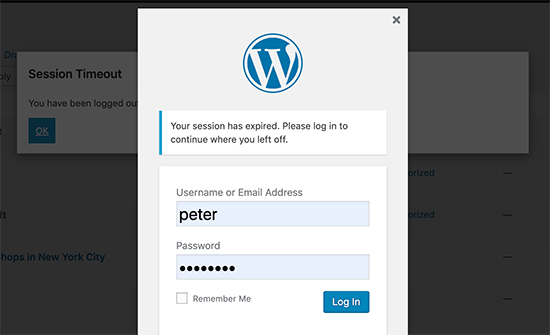
WordPress giriş ekranına iki adımlı doğrulama ekleyerek yetkisiz erişimi daha zor hale getirebilirsiniz.
Bu, kullanıcıların telefonlarındaki bir uygulama tarafından oluşturulan benzersiz bir tek seferlik parola girmelerini gerektirir. Ayrıntılı talimatlar için WordPress’te iki faktörlü kimlik doğrulamanın nasıl ekleneceğine ilişkin kılavuzumuza bakın.
WordPress Girişini Korumaya Yönelik Uzman Kılavuzları
Bu makalenin WordPress’te boşta kalan kullanıcıların oturumunu otomatik olarak nasıl kapatacağınızı öğrenmenize yardımcı olduğunu umuyoruz. Giriş ekranınızı korumanın bazı ek yollarını da görmek isteyebilirsiniz:
- WordPress’te Oturum Açma Girişimlerini Nasıl ve Neden Sınırlandırmalısınız?
- WordPress Giriş ve Kayıt Formuna CAPTCHA Nasıl Eklenir?
- WordPress Giriş Ekranına Güvenlik Soruları Ekleme
- Sihirli Bağlantılar ile WordPress’e Şifresiz Giriş Nasıl Eklenir
- WordPress Giriş Hata Mesajlarında Giriş İpuçları Nasıl Devre Dışı Bırakılır
- WordPress’e Sosyal Giriş Nasıl Eklenir (Kolay Yol)
- WordPress’te Özel Giriş URL’si Nasıl Eklenir (Adım Adım)
If you liked this article, then please subscribe to our YouTube Channel for WordPress video tutorials. You can also find us on Twitter and Facebook.





car
What about manually configure automatic logout idle users? Do You have any recipe?
WPBeginner Support
At the moment we do not have a recommended method without using a plugin
Admin
Gina Davis
I’m looking at ‘Inactive Logout’ It was updated a week ago.
I have a co-worker holding a post hostage. So going to use this to kick from the post & website. I hope.
Jesse Brede
Yeah, this is no longer a working solution.
David
Has anyone found plugin that will do the same thing, but that is actively updated? Reading the forum for WP Idle Logout, people are reporting it is buggy current versions of WP.
Thanks.
esp
this plugin hasn’t been updated for a while and isn’t tested in WP 4.1 too bad
Yoshitoka
True story. I had some trouble myself with this plugin. I had to login twice before I was able to get to the wp-admin part with this plugin enabled.